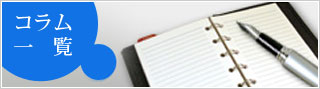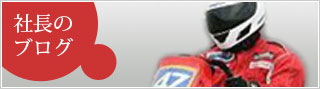ナビゲーションフォーム
Access2010から「ナビゲーションフォーム」という、便利でカッコいいメニューが作れるフォームがひな形としてあります。
3つのフォーム F_A, F_B, F_C をナビゲーションフォームから起動する場合、
①「作成」タブー「ナビゲーション」ーメニューボタンの位置(ここでは、縦に展開する「垂直タブ」)を選択
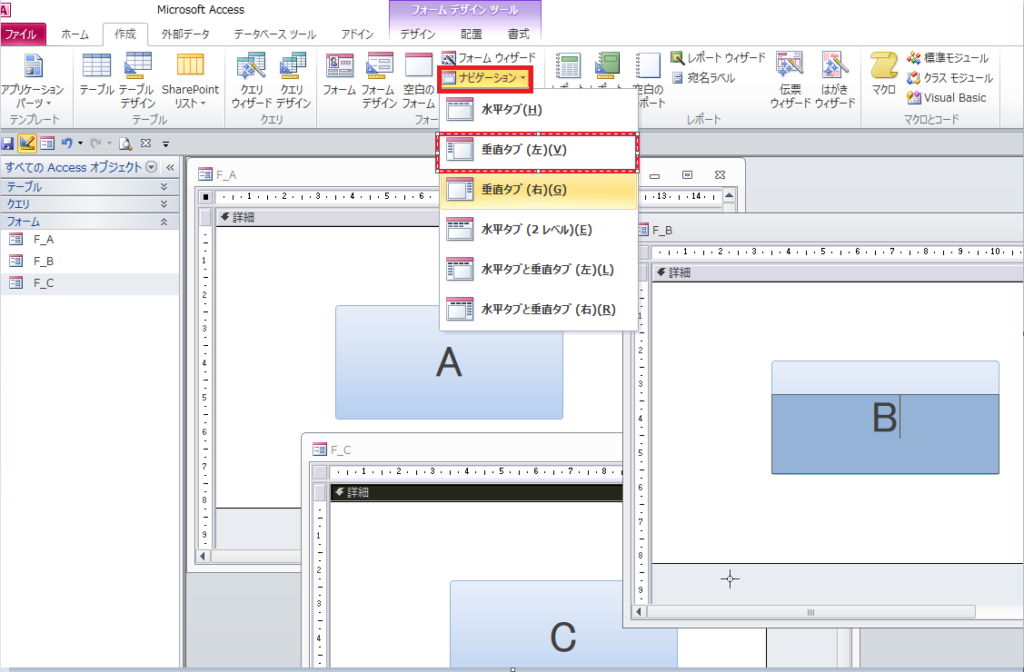
②以下のような「ナビゲーションフォーム」が表示されます
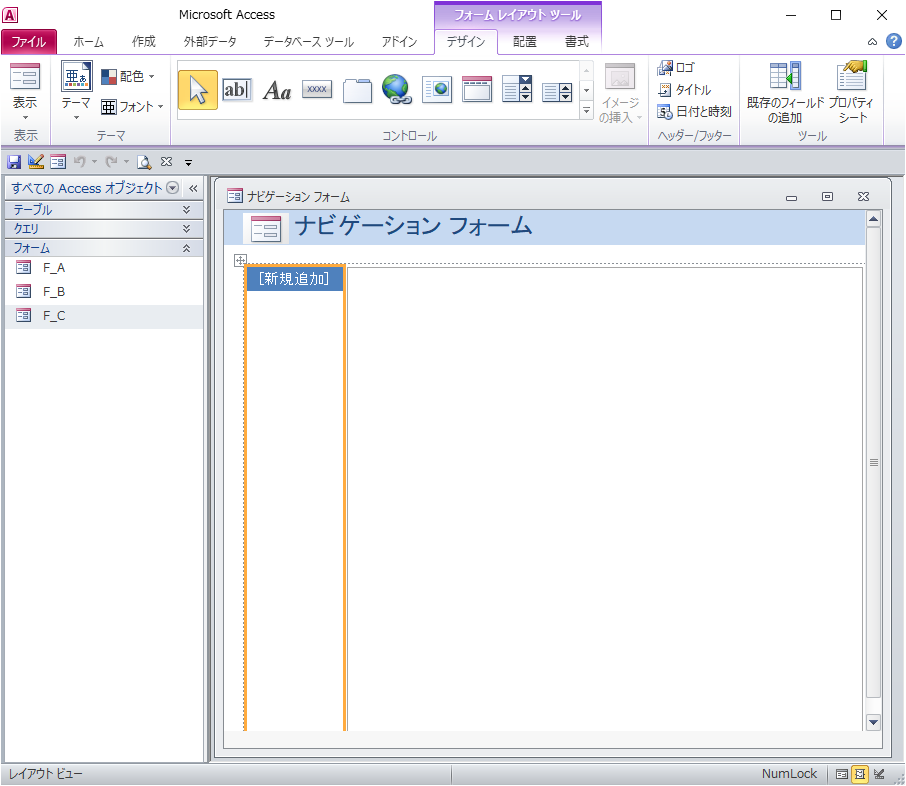
③ナビゲーションフォームのメニューボタンから起動したいフォームを「新規追加」の箇所にドラッグします。
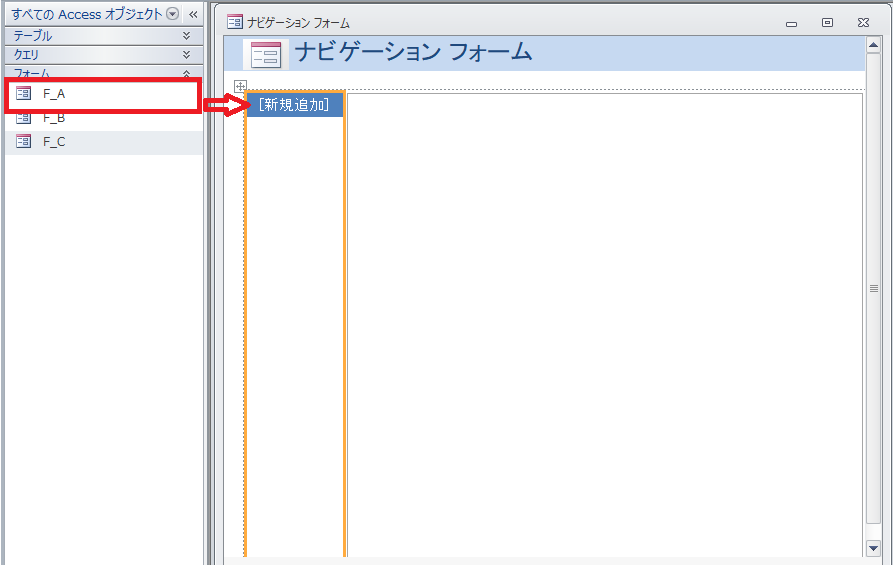
↓ 「F_A」フォームがメニューボタンに追加されました。
(表示されている名称を変更する場合は「プロパティ」で変更してください)
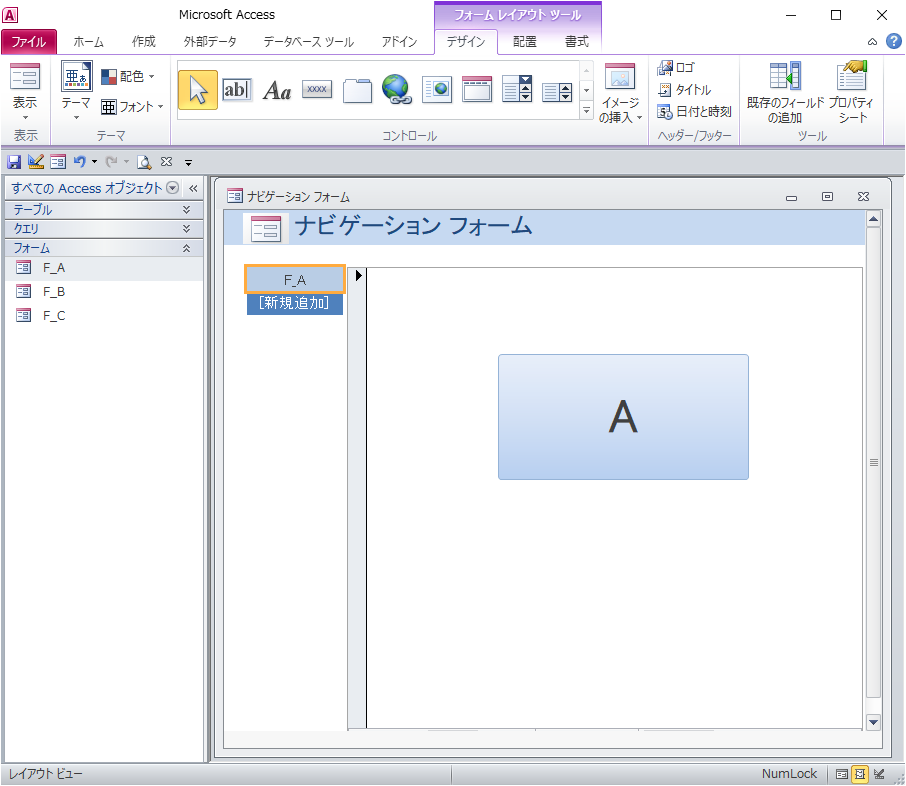
④同じ要領でメニュから起動したフォームを追加します。
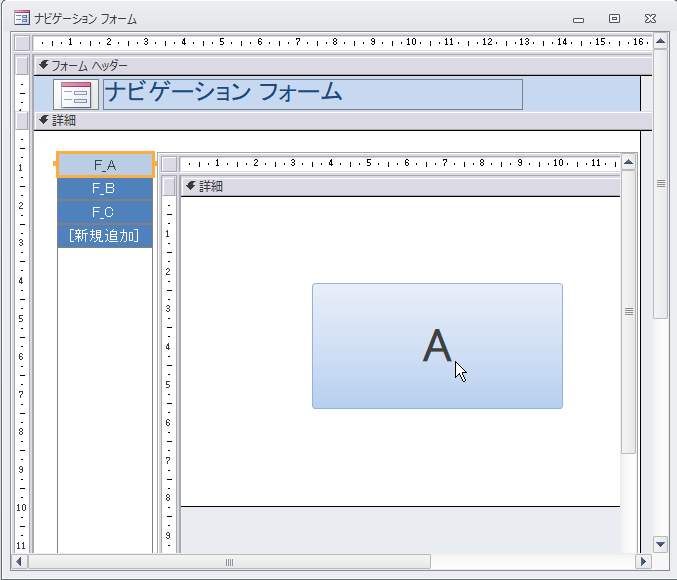
⑤出来上がり~!
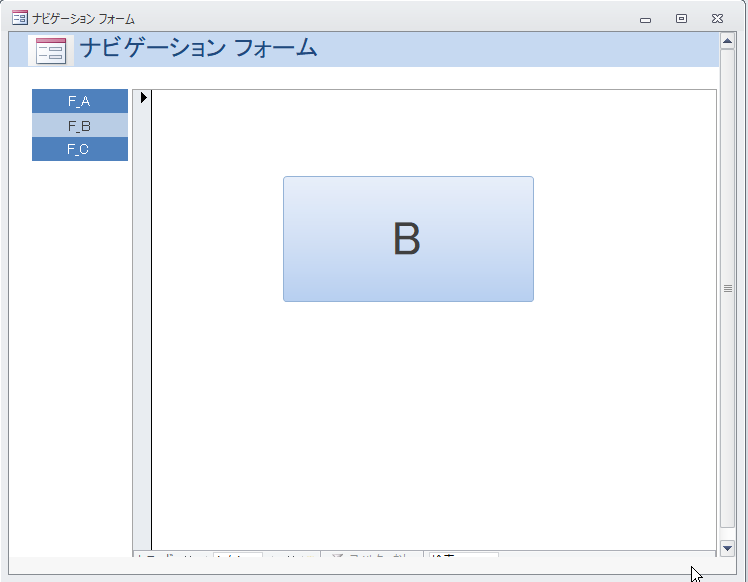
●現役システムエンジニアが教える
システムを自作したい人のためのMicrosoft Access講座
Accessを覚えておけば、会社の業務だけに限らず様々なところに活用する事が出来る様になりますよ。Excelよりも、もっと便利なツールAccessを是非、この機会に覚えておきましょう。
現役のAccess開発者が、あなたのシステム開発のお手伝いを致します。
既に開発途中のものでも、ご相談ください。
これからAccessでのシステム開発にチャレンジしたい初心者の方も歓迎します。
(対面、オンライン対応)